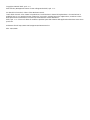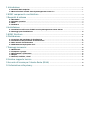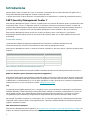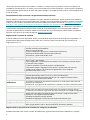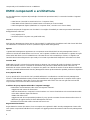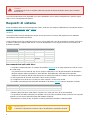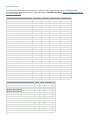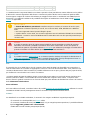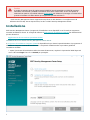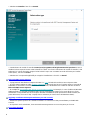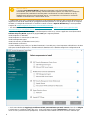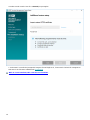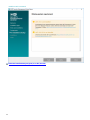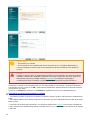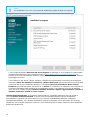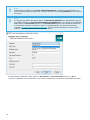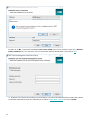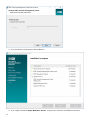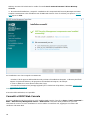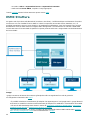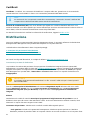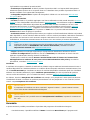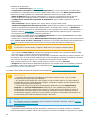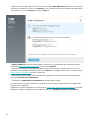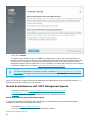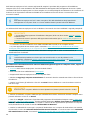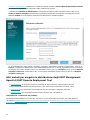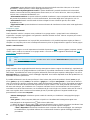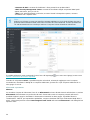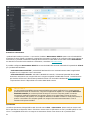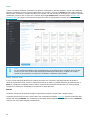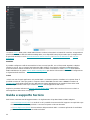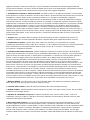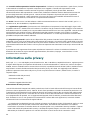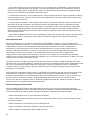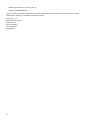ESET Security Management Center 7.1 Manuale del proprietario
- Tipo
- Manuale del proprietario

Copyright ©2020 di ESET, spol. s r.o.
ESET Security Management Center è stato sviluppato da ESET, spol. s r.o.
Per ulteriori informazioni, visitare il sito Web www.eset.it.
Tutti i diritti riservati. Sono vietate la riproduzione, l'archiviazione in sistemi di registrazione o la trasmissione in
qualsiasi forma o con qualsiasi mezzo, elettronico, meccanico, tramite fotocopia, registrazione, scansione o altro
della presente documentazione in assenza di autorizzazione scritta dell'autore.
ESET, spol. s r.o. si riserva il diritto di modificare qualsiasi parte del software dell'applicazione descritta senza alcun
preavviso.
Assistenza clienti: http://www.eset.it/supporto/assistenza-tecnica
REV. 18/11/2020

1 Introduzione 1 ..................................................................................................................................................
1.1 Prodotti ESET Endpoint 1 ...........................................................................................................................
1.2 Nuove funzioni in ESET Security Management Center 7.1 1 ...............................................................
2 ESMC componenti e architettura 3 ......................................................................................................
3 Requisiti di sistema 4 ..................................................................................................................................
3.1 Hardware 4 ...................................................................................................................................................
3.2 Sistema operativo 5 ...................................................................................................................................
3.3 Rete 6 ............................................................................................................................................................
3.4 Software 6 ....................................................................................................................................................
4 Installazione 7 ..................................................................................................................................................
4.1 Installazione all-in-one di ESET Security Management Center Server 7 ...........................................
4.2 Passaggi post-installazione 18 .................................................................................................................
5 ESMC Struttura 20 ..........................................................................................................................................
6 Distribuzione 21 ..............................................................................................................................................
6.1 Creazione del pacchetto di distribuzione 21 ..........................................................................................
6.2 Installazione del pacchetto di distribuzione 23 .....................................................................................
6.3 Altri metodi di distribuzione 25 ................................................................................................................
6.4 ESET Remote Deployment Tool 25 ...........................................................................................................
7 Passaggi successivi 28 ................................................................................................................................
7.1 Dashboard 28 ...............................................................................................................................................
7.2 Computer e gruppi 29 ................................................................................................................................
7.3 Rilevamenti e quarantena 30 ....................................................................................................................
7.4 Report 32 ......................................................................................................................................................
7.5 Attività, notifiche, criteri 32 ......................................................................................................................
8 Guida e supporto tecnico 33 ....................................................................................................................
9 Accordo di licenza per l'utente finale (EULA) 34 ..........................................................................
10 Informativa sulla privacy 39 ..................................................................................................................

1
Introduzione
Questa guida è stata concepita allo scopo di consentire ad aziende di piccole-medie dimensioni di gestire fino a
250 prodotti Windows ESET Endpoint mediante l'utilizzo di ESMC 7.
In questo documento vengono illustrati i concetti basilari per la distribuzione e l’utilizzo di prodotti ESET Security.
ESET Security Management Center 7
ESET Security Management Center 7 (ERA) è un'applicazione che consente all'utente di gestire i prodotti ESET sulle
workstation client, i server e i dispositivi mobili in un ambiente di rete da una postazione centrale. Il sistema di
gestione delle attività integrato di ESET Security Management Center consente all'utente di installare soluzioni di
protezione ESET su computer remoti e di rispondere rapidamente ai nuovi problemi e alle nuove minacce.
ESET Security Management Center da solo non fornisce protezione contro codici dannosi. La protezione
dell’ambiente dipende dalla presenza di una soluzione di protezione ESET, tra cui ESET Endpoint Security sulle
workstation.
Prodotti ESET Endpoint
I prodotti ESET Endpoint, progettati principalmente per workstation in ambienti aziendali di piccole
dimensioni/enterprise, possono essere utilizzati con ESET Security Management Center.
ESET Security Management Center 7 consente all'utente di distribuire, attivare o gestire i seguenti prodotti di ESET
Endpoint:
Gestibile mediante ESET Security Management Center 7 Versione prodotto
ESET Endpoint Security per Windows 5.x, 6.5+, 7.x
ESET Endpoint Antivirus per Windows 5.x, 6.5+, 7.x
ESET Endpoint Security per macOS 6.x e versioni successive
ESET Endpoint Antivirus per macOS 6.x e versioni successive
ESET Endpoint Security per Android 2.x e versioni successive
Nuove funzioni in ESET Security Management Center 7.1
Di seguito vengono illustrate le principali modifiche introdotte in ESET Security Management Center versione 7.1:
ESET Full Disk Encryption (funzione componente aggiuntivo)
ESET Full Disk Encryption offre un’efficace crittografia gestita a livello nativo dalle console di gestione remota ESET
e migliora la sicurezza dei dati delle aziende al fine di rispettare le normative di conformità. Consente di effettuare
la distribuzione e l’inizializzazione con un clic della crittografia con tutti i flussi di lavoro rimanenti completamente
integrati attraverso un unico pannello di controllo. Maggiori informazioni.
Tag
Contrassegnare gli oggetti pertinenti (ad es. computer) con un numero qualsiasi di contrassegni completamente
definibili dall’utente. Questi elementi possono quindi essere utilizzati per facilitare l’individuazione e la ricerca di
set di oggetti correlati. Sono indipendenti da strutture esistenti quali Active Directory e forniscono un metodo
completamente personalizzato per l’organizzazione degli elementi più importanti all’interno della console.
Ad esempio: È possibile assegnare un contrassegno “VIP” ai computer appartenenti a dipendenti particolarmente
importanti nonché criteri e attività creati appositamente. È pertanto possibile identificare facilmente tutti questi
oggetti in qualsiasi momento.
MSP Automation Framework
ESET Security Management Center (ESMC) è ora completamente integrato in ESET MSP Administrator 2 (EMA). Ciò
implica un’estrema semplificazione del provisioning di nuovi clienti. Dopo essere stato aggiunto in EMA, il nuovo

2
cliente sarà automaticamente sincronizzato con ESMC e in soli pochi passi è possibile creare un programma di
installazione preconfigurato o un utente con accesso limitato alla console di gestione. I clienti vengono visualizzati
automaticamente nella struttura ad albero del gruppo di ESMC e gli oggetti correlati vengono contrassegnati con il
nome del cliente.
Semplificazione delle esclusioni e miglioramento della protezione
ESET si impegna costantemente a migliorare le proprie capacità di rilevamento. Stiamo pertanto provvedendo a
integrare il “Modulo di riconoscimento automatico avanzato” nei nostri prodotti di protezione gestiti e potenziando
il flusso di lavoro relativo alla gestione dei rilevamenti. Abbiamo introdotto una serie di impostazioni di controllo
innovative e più flessibili che consentono di definire la sensibilità del rilevamento e la gestione delle infezioni
insieme a una nuova procedura guidata per la creazione delle esclusioni allo scopo di ottimizzare le operazioni con
i nostri prodotti e di migliorare ulteriormente il livello di sicurezza dei clienti. Una nuova schermata dedicata
consente di gestire tutte le esclusioni relative ai rilevamenti allo scopo di aumentare ulteriormente la visibilità e
ridurre il carico di lavoro in termini di gestione. Maggiori informazioni.
Miglioramenti in termini di usabilità
Grazie ai feedback ricevuti dagli utenti, stiamo provvedendo al miglioramento dei flussi di lavoro importanti e al
potenziamento dell’esperienza degli utenti. Nella nuova versione, stiamo introducendo una serie di piccoli
miglioramenti, tra cui:
Tabelle
• Design unificato delle tabelle
• Pannello laterale personalizzabile
• Ricerca nel menu laterale
• Il menu contestuale si applica ora a tutte le righe selezionate
• Esportazione delle tabelle nelle principali schermate
• Informazioni e guida sulle tabelle vuote
Filtraggio
• Filtraggio potenziato in tutte le schermate principali
Minacce (rilevamenti)
• Nuovo nome: “Rilevamenti”
• Layout aggiornato: contiene anche informazioni su un contesto più ampio relativo
alla protezione del computer
• L’opzione Visualizza ora include i dati dai “siti Web filtrati”
• I rilevamenti vengono aggregati in base all’ora e ad altri criteri allo scopo di
semplificarne la gestione e la risoluzione (l’aggregazione viene eseguita
automaticamente dopo 24 ore)
Report
• Generazione di report con un clic
Attività
• Fusione delle attività client e server in un’unica visualizzazione
• Design rinnovato della schermata Attività per una maggiore facilità di utilizzo
• Azioni con un clic da Esecuzioni attività
Programmi di
installazione
• Schermata Programmi di installazione potenziata con l’indicazione dello stato del
programma di installazione
• Creazione di un programma di installazione combinato con ESET Full Disk Encryption
Criteri
• Design rinnovato della schermata Criteri per una maggiore facilità di utilizzo
Notifiche
• Design rinnovato della schermata Notifiche per una maggiore facilità di utilizzo
• Le notifiche ora includono la gerarchia dei gruppi statici per una maggiore leggibilità
Licenze
• Design rinnovato della schermata Gestione licenze per il miglioramento delle
prestazioni e una maggiore facilità di utilizzo
• Possibilità di disattivare singoli prodotti
• Possibilità di aggiungere licenze da parte degli amministratori locali
Navigazione principale
• Miglioramento della struttura della Guida e dei collegamenti rapidi
Gruppi dinamici
• Esportazione e importazione di modelli di gruppi dinamici
• Nuovi gruppi dinamici (ad es. Nessun prodotto di protezione gestibile)
Miglioramenti al programma di installazione integrato per Windows
Semplificazione dei flussi di lavoro relativi all’installazione, aggiornamento dell’intera installazione o di singoli

3
componenti per le installazioni server su Windows.
ESMC componenti e architettura
Per una distribuzione completa del portafoglio di soluzioni di protezione ESET, è necessario installare i seguenti
componenti:
• ESMC Server (controlla le comunicazioni con i computer client)
• ESMC Web Console (interfaccia utente basata su browser per il server ESMC)
• ESET Management Agente (distribuito sui computer client, comunica con il server ESMC)
I seguenti componenti di supporto sono facoltativi. Si consiglia di installarli per ottenere prestazioni ottimizzate
dall'applicazione sulla rete:
• Proxy Apache HTTP
• RD Sensor (rileva computer non gestiti sulla rete)
Server
ESET Security Management Center Server (server ESMC) è l’applicazione che elabora tutti i dati ricevuti dai client
che effettuano la connessione al server (mediante l’agente ESET Management).
Agente
L’agente ESET Management rappresenta un componente essenziale di ESET Security Management Center 7. I
client non comunicano direttamente con il server, ma è l'agente a facilitare la comunicazione. L'agente raccoglie
informazioni dal client e le invia a ESMC Server. Se ESMC Server invia un'attività per il client, ciò significa che
l'attività viene inviata all'agente che provvede poi a inviarla al prodotto ESET Endpoint in esecuzione sul client.
Console Web
ESMC Web Console è un'interfaccia utente basata su browser che consente di gestire le soluzioni di protezione
ESET nell'ambiente di lavoro. Consente di visualizzare una panoramica dello stato dei client sulla rete e di
distribuire da remoto soluzioni ESET su computer non gestiti. Se si decide di rendere il server Web accessibile da
Internet, è possibile utilizzare ESET Security Management Center praticamente da qualsiasi posizione e dispositivo.
Proxy Apache HTTP
Il proxy Apache HTTP è un servizio che è possibile utilizzare in combinazione con ESET Security Management
Center 7 ai fini della distribuzione dei pacchetti di installazione e degli aggiornamenti ai computer client. Agisce
come proxy trasparente, vale a dire un proxy che memorizza nella cache i file che sono già stati scaricati allo
scopo di ridurre al minimo il traffico Internet sulla rete.
L'utilizzo del proxy Apache HTTP offre i seguenti vantaggi
• Download e memorizzazione nella cache dei seguenti contenuti:
oAggiornamenti motore di rilevamento
oAttività di attivazione, compresa la comunicazione con i server di attivazione e la memorizzazione nella
cache delle richieste legate alla licenza
oESMC dati dell’archivio
oAggiornamenti dei componenti del prodotto: il proxy apache consente di memorizzare nella cache e di
distribuire gli aggiornamenti ai client dell’endpoint sulla rete.
• Riduzione al minimo del traffico Internet sulla rete in uso.
Rogue Detection Sensor
Rogue Detection Sensor (RD Sensor) ricerca computer non registrati in ESET Security Management Center nella
rete. Questo componente individua nuovi computer e li aggiunge automaticamente a ESET Security Management
Center.

4
Allarme
L’individuazione di nuovi computer nella rete da parte di Remote Detection Sensor può richiedere
fino a 24 ore.
Le macchine individuate sono disponibili in un report predefinito che ne facilita l’assegnazione a specifici gruppi
statici e avvia l’assegnazione di attività.
Requisiti di sistema
Prima di installare ESET Security Management Center, verificare che vengano soddisfatti tutti i prerequsiti relativi a
hardware, sistema operativo, rete e software.
Hardware
La macchina ESET Security Management Center Server deve essere conforme alle seguenti raccomandazioni
sull’hardware nella tabella sottostante.
L’istanza di SQL Server può condividere risorse con il server ESMC allo scopo di massimizzare l’utilizzo e di ridurre
al minimo la latenza. Eseguire ESMC Server e il server del database su una singola macchina per aumentare le
prestazioni di ESMC.
Numero di client Server ESMC + server database SQL
Core CPU RAM (GB)
Unità disco
1
Disco IOPS
2
Fino a 1.000 4 4 Singolo 500
5.000 8 8 1.000
10.000 8 16
Separato
2.000
50.000 16 32 10.000
100.000 16 32+ 20.000
Raccomandazioni sull'unità disco
•
1
unità disco singolo/separato: Si consiglia di installare il database su un’unità separata per sistemi con più
di 10.000 client.
oLe prestazioni di un’istanza di SQL Server vengono migliorate in caso di posizionamento del database e
dei file di rapporto delle transazioni su unità separate, preferibilmente unità SSD fisiche separate.
oUtilizzare un’istanza di SSD di livello enterprise con sistemi IOPS felevati o sistemi a elevate prestazioni.
• 2 IOPS (operazioni di I/O totali al secondo): valore minimo richiesto.
• Si consiglia di avere all’incirca 0,2 IOPS per client collegato, ma non meno di 500.
• È possibile controllare gli IOPS dell’unità utilizzando lo strumento diskspd tramite il seguente comando:
Numero di client Comando
Fino a 5.000 client diskspd.exe -c1000M -b4K -d120 -Sh -r -z -w50 C:\testfile.dat
Più di 5.000 client diskspd.exe -c10000M -b4K -d600 -Sh -r -z -w50 C:\testfile.dat
• Utilizzare dischi allo stato solido (SSD), in quanto sono molto più veloci di un HDD standard.
• La capacità di 100 GB è sufficiente per qualsiasi numero di client. Potrebbe essere necessaria una capacità
superiore in caso di esecuzione di backup del database frequenti.
• Non utilizzare un’unità di rete, in quanto le relative prestazioni potrebbero rallentare ESMC.
IMPORTANTE
L’unità disco rappresenta un fattore critico che influenza le prestazioni di ESMC.

5
Sistema operativo
La tabella sottostante consente di visualizzare i sistemi operativi supportati per ciascun componente ESMC
raccomandato per le aziende di piccole e medie dimensioni. Consultare anche un elenco completo di sistemi
operativi supportati.
Sistema operativo Server Agente RD Sensor MDM
Windows Home Server 2003 SP2 ✔ ✔
Windows Home Server 2011 x64 ✔ ✔
Windows Server 2003 x86 SP2 ✔ ✔
Windows Server 2003 x64 SP2 ✔ ✔
Windows Server 2003 R2 x86 SP2 ✔ ✔
Windows Server 2003 R2 x64 SP2 ✔ ✔
Windows Server 2008 R2 x64 SP1 ✔ ✔
Windows Server 2008 R2 CORE x64 ✔ ✔
Windows Server 2008 x86 SP2 ✔ ✔
Windows Server 2008 x64 SP2 ✔ ✔
Windows Storage Server 2008 R2 x64 ✔ ✔
Windows Server 2012 x64 ✔ ✔ ✔ ✔
Windows Server 2012 CORE x64 ✔ ✔ ✔ ✔
Windows Server 2012 R2 x64 ✔ ✔ ✔ ✔
Windows Server 2012 R2 CORE x64 ✔ ✔ ✔ ✔
Windows Storage Server 2012 R2 x64 ✔ ✔ ✔ ✔
Windows Server 2016 x64 ✔ ✔ ✔ ✔
Windows Storage Server 2016 x64 ✔ ✔ ✔ ✔
Windows Server 2019 x64 ✔ ✔ ✔ ✔
Microsoft SBS 2003 x86 SP2 ✔ ✔
Microsoft SBS 2003 R2 x86 ✔ ✔
Microsoft SBS 2008 x64 SP2 ✔ ✔ ✔
Microsoft SBS 2011 Standard x64 ✔ ✔ ✔ ✔
Microsoft SBS 2011 Essentials x64 ✔ ✔ ✔ ✔
Sistema operativo Server Agente RD Sensor MDM
Windows XP x86 SP3 ✔ ✔
Windows XP x64 SP2 ✔ ✔
Windows Vista x86 SP2 ✔ ✔
Windows Vista x64 SP2 ✔ ✔
Windows 7 x86 SP1 ✔ ✔
Windows 7 x64 SP1 ✔ ✔
Windows 8 x86 ✔ ✔
Windows 8 x64 ✔* ✔ ✔ ✔*
Windows 8.1 x86 ✔ ✔
Windows 8.1 x64 ✔* ✔ ✔ ✔*

6
Windows 10 x86 ✔ ✔
Windows 10 x64 (tutte le release ufficiali) ✔* ✔ ✔ ✔*
* L’installazione dei componenti ESMC su un sistema operativo client potrebbe non essere allineata con la politica
di Microsoft in materia di gestione delle licenze. Consultare la politica di Microsoft in materia di gestione delle
licenze oppure rivolgersi al fornitore del software per maggiori informazioni. In ambienti di rete SMB/di piccole
dimensioni, si consiglia di considerare la possibilità di eseguire un’installazione Linux di ESMC o degli accessori
virtuali, se applicabile.
IMPORTANTE
• Sistemi MS Windows precedenti: Installare sempre la versione più recente del service pack,
specialmente sui sistemi operativi più vecchi, tra cui Server 2003, 2008, Windows XP e Windows
Vista.
• Non sono supportati sistemi operativi illegali o pirata.
• A partire dal 24° marzo 2020, non verranno supportate nuove installazioni di ESMC Server ed MDM
su Windows 7 e tutte le versioni di Windows Server 2008. Microsoft non offre patch di protezione per
i sistemi citati.
Avviso
A partire da gennaio 2019, gli aggiornamenti pubblici di Oracle JAVA SE 8 per utilizzi di carattere
aziendale, commerciale o produttivo richiedono una licenza commerciale. Se non si acquista un
abbonamento JAVA SE, è possibile utilizzare questa guida per effettuare il passaggio a un’alternativa
gratuita e installare una delle edizioni Java supportate riportate nell’elenco.
Nota
È possibile installare VMware Player su un sistema operativo desktop ed eseguire la distribuzione di
ESMC Virtual Appliance. In questo modo è possibile eseguire ESET Security Management Center su
un sistema operativo non server senza la necessità di utilizzare ESXi.
Rete
È essenziale che sia su ESMC Server sia sui computer client gestiti da ESMC sia disponibile una connessione a
Internet funzionante che consenta di raggiungere l’archivio e i server di attivazione di ESET. Se si preferisce non
connettere direttamente i client a Internet, è possibile utilizzare un server proxy (diverso dal proxy Apache HTTP)
per facilitare le comunicazioni con la rete e con Internet.
I computer gestiti da ESMC dovrebbero essere connessi alla stessa LAN e/o trovarsi nello stesso dominio Active
Directory del server ESMC. Il server ESMC deve essere visibile dai computer client. Inoltre, i computer client
devono essere in grado di comunicare con il server ESMC per poter utilizzare la distribuzione remota e la funzione
della chiamata di riattivazione.
Porte utilizzate
Se la rete utilizza un firewall, consultare l’elenco di possibili porte per la comunicazione di rete utilizzate in caso di
installazione di ESET Security Management Center e dei relativi componenti nell’infrastruttura.
Software
Per installare il server ESMC su Windows, è necessario che vengano soddisfatti i seguenti prerequisiti:
• È necessario che sia disponibile una licenza valida.
• È necessario installare Microsoft .NET Framework 3.5; per eseguire questa operazione, è possibile utilizzare
l’opzione Aggiunta guidata ruoli e funzionalità.
• ESMC Web Console richiede Java/OpenJDK (64 bit).

7
Avviso
A partire da gennaio 2019, gli aggiornamenti pubblici di Oracle JAVA SE 8 per utilizzi di carattere
aziendale, commerciale o produttivo richiedono una licenza commerciale. Se non si acquista un
abbonamento JAVA SE, è possibile utilizzare questa guida per effettuare il passaggio a un’alternativa
gratuita e installare una delle edizioni Java supportate riportate nell’elenco.
• ESET Security Management Center supporta due tipi di server del database. Si consiglia tuttavia di
utilizzare Microsoft SQL Server Express 2014, fornito con ESET Security Management Center.
Installazione
ESET Security Management Center i programmi di installazione sono disponibili in vari formati per supportare
metodi di installazione diversi. Si consiglia di utilizzare il programma di installazione integrato per distribuzioni di
piccole dimensioni.
Aggiornamento da una versione precedente di ERA
Installazione all-in-one di ESET Security Management Center Server
Il programma di installazione integrato di ESMC è disponibile solo per sistemi operativi Windows. Il programma di
installazione integrato consente di installare tutti i componenti di ESMC tramite la procedura guidata di
installazione di ESMC.
1. Aprire il pacchetto di installazione. Nella schermata di Benvenuto, regolare le impostazioni della lingua nel
menu a discesa Lingua. Fare clic su Avanti per proseguire.

8
2. Selezionare Installa e fare clic su Avanti.
3. Deselezionare la casella di controllo Partecipa al programma di miglioramento del prodotto se non si
desidera inviare report di arresto e dati telemetrici a ESET. Se si lascia selezionata la casella di controllo, i dati
telemetrici e i report di arresto vengono inviati a ESET. Dopo aver accettato l'Accordo di licenza per l'utente
finale (ALUF), fare clic su Avanti.
4. Selezionare i componenti applicabili per eseguire l’installazione e fare clic su Avanti.
Microsoft SQL Server Express
• Il programma di installazione integrato di ESMC 7.1 [****] include Microsoft SQL Server Express 2014.
• Se è già stata installata un’altra versione supportata di Microsoft SQL Server o MySQL oppure si prevede di
effettuare la connessione a un’istanza diversa di SQL Server, deselezionare la casella di controllo accanto a
Microsoft SQL Server Express.
• Si consiglia di non installare SQL Server su un Domain Controller (ad esempio, in caso di utilizzo di Windows
SBS/Essentials). Si consiglia di installare ESET Security Management Center su un server diverso o di non
selezionare il componente SQL Server Express durante l’installazione (tale operazione richiede l’utilizzo, da
parte dell’utente, di un server SQL o MySQL Server esistente per l'esecuzione del database ESMC).
Aggiungi certificato HTTPS personalizzato per web console
• Selezionare questa opzione se si desidera utilizzare un certificato HTTPS personalizzato per ESMC Web
Console.
• Se l’opzione non è selezionata, viene automaticamente generato un nuovo keystore per Tomcat.
Proxy Apache HTTP

9
IMPORTANTE
L’opzione proxy Apache HTTP è destinata unicamente a reti di piccole dimensioni o
centralizzate, prive di client roaming. Selezionando questa opzione, sui client sarà configurato
per impostazione predefinita il tunneling delle comunicazioni con ESET mediante un proxy
installato sulla stessa macchina di ESMC Server. La connessione non funziona in assenza di
visibilità di rete diretta tra i client e ESMC Server.
• L’utilizzo del proxy HTTP consente di risparmiare molta larghezza di banda sui dati scaricati da Internet e di
migliorare le velocità di download per gli aggiornamenti dei prodotti. In caso di gestione di più di 37 computer
da ESMC, si consiglia di selezionare la casella di controllo accanto a Apache HTTP Proxy. È anche possibile
scegliere di installare Apache HTTP Proxy in un secondo momento.
• Per ulteriori informazioni, consultare Cos’è Apache HTTP Proxy? e Differenze tra il proxy Apache HTTP,
strumento Mirror e connettività diretta.
• Selezionare Apache HTTP Proxy per installare Apache HTTP Proxy, creare e applicare criteri (denominati
Utilizzo del proxy HTTP, applicati al gruppo Tutti) per i seguenti prodotti:
oESET Endpoint for Windows
oESET Endpoint for macOS (OS X) and Linux
oESET Management Agent
oESET File Security for Windows Server (V6+)
oESET Shared Local Cache
Il criterio abilita il proxy HTTP per i prodotti interessati. L’host del proxy viene impostato sull’indirizzo IP locale e
sulla porta 3128 di ESMC Server. L’autenticazione è disattivata. Se si desidera eseguire la configurazione di
altri prodotti, è possibile copiare queste impostazioni in un altro criterio.
5. Se è stato selezionato Aggiungi certificato HTTPS personalizzato per web console, fare clic su Sfoglia
e selezionare un certificato valido (file .pfx o .p12) e immettere la relativa Passphrase (o lasciare il campo
vuoto se non è presente alcuna passphrase). Il certificato sarà installato sul server Tomcat e utilizzato per

12
IMPORTANTE
• È necessario Java a 64 bit.
• Se sul sistema in uso è installata più di una versione di Java, si consiglia di disinstallare le
versioni precedenti (la versione più vecchia supportata è Java 8) e mantenere solo quella più
recente.
Avviso
A partire da gennaio 2019, gli aggiornamenti pubblici di Oracle JAVA SE 8 per utilizzi di carattere
aziendale, commerciale o produttivo richiedono una licenza commerciale. Se non si acquista un
abbonamento JAVA SE, è possibile utilizzare questa guida per effettuare il passaggio a
un’alternativa gratuita e installare una delle edizioni Java supportate riportate nell’elenco.
a)Per selezionare la versione già installata di Java, fare clic su Seleziona un’installazione di Java,
selezionare la cartella in cui è installato Java (con una sottocartella bin, ad esempio C:\Program Files\Amazon
Corretto\jdk1.8.0_212) e fare clic su OK. Il programma di installazione segnala all’utente l’eventuale selezione
di un percorso non valido.
b)Fare clic su Installa per continuare o su Cambia per modificare il percorso di installazione di Java.
Sull'unità di sistema sono disponibili solo 32 MB
• Tale notifica potrebbe comparire se il sistema non dispone di spazio sul disco sufficiente per l'installazione di
ESMC.
• Per installare ESMC e tutti i relativi componenti, è necessario che siano disponibili almeno 4.400 MB di spazio
libero su disco.
7. Al termine del controllo dei prerequisiti e se l'ambiente soddisfa tutti i requisiti, verrà avviata l'installazione.
Tenere presente che l’installazione potrebbe richiedere oltre un’ora, a seconda della configurazione del sistema
e della rete.

13
Nota
Se l'installazione è in corso, la procedura di installazione guidata di ESMC non risponde.
8. Se si sceglie di installare Microsoft SQL Server Express nel passaggio 4, verrà eseguito un controllo della
connessione del database e sarà necessario passare a Utente Web Console e connessione del server. In
presenza di un server del database esistente, verrà richiesto di inserire i dettagli della connessione al database
al passaggio successivo.
9. Se si utilizza un SQL Server o MySQL esistente, configurare le impostazioni di connessione di conseguenza.
Immettere il Nome del database, il Nome host, il Numero della porta (queste informazioni sono disponibili
in Microsoft SQL Server Configuration Manager) e i dettagli dell'Account del database (Nome utente e
Password) nei campi appropriati, quindi fare clic su Avanti. La connessione con il database sarà verificata. Se
è presente un database ESMC esistente (da un'installazione di ERA v.6 precedente) sul server del database,
verrà rilevato. È possibile scegliere Utilizza il database esistente e applica l'aggiornamento o Rimuovi il
database esistente e installa la nuova versione.
Utilizza istanza denominata: se si utilizza il database MS SQL, è possibile selezionare anche la casella di
controllo Utilizza istanza denominata. In questo modo sarà possibile utilizzare l'istanza del database
personalizzata e impostarla nel campo Nome host con il formato HOSTNAME\DB_INSTANCE, ad esempio:
192.168.0.10\ESMC7SQL . Per i database clusterizzati, utilizzare unicamente il nome del cluster. Se l'opzione è
selezionata, non è possibile modificare la porta che verrà utilizzata poiché il sistema utilizzerà le porte predefinite
determinate da Microsoft.

14
Nota
Selezionando la casella di controlloUsa istanza denominata, è possibile collegare ESMC Server
anche al database MS SQL installato in un cluster di failover. Nel campo Nome host, inserire il nome
del cluster.
Nota
Per l’inserimento delle informazioni relative all’Account del database sono disponibili due opzioni.
È possibile utilizzare un account utente dedicato del database che avrà accesso solo al database
ESMC oppure un Account SA (MS SQL) o un Account radice (MySQL). Se si decide di utilizzare un
account utente dedicato, è necessario crearlo con privilegi specifici. Per ulteriori informazioni,
consultare Account utente dedicato del database. Se non si intende utilizzare un account utente
dedicato, inserire l’account amministratore (SA o radice).
Se nella finestra precedente è stato inserito un Account SA o un Account radice, fare clic su Sì per
continuare a utilizzare l'account SA/radice come utente del database per ESET Security Management Center.

15
Facendo clic su No, è necessario selezionare Crea nuovo utente (se non ne è già stato creato uno) o Utilizza
utente esistente (se si è in possesso di un account utente dedicato del database, come indicato qui).
10. All'utente verrà chiesto di immettere una password per l'account Amministratore della console Web. Questa
password è importante poiché verrà utilizzata per accedere a ESMC Web Console. Fare clic su Avanti.

16
11. Lasciare intatti questi campi oppure inserire le informazioni aziendali che compariranno nei dettagli
dell’agente ESET Management e dei certificati di ESMC Server. Se si sceglie di inserire una password nel campo
Password dell’autorità, fare attenzione a non dimenticarla. Fare clic su Avanti.
12. Inserire una Chiave di licenza valida (inclusa nell’e-mail relativa al nuovo acquisto ricevuta da ESET) e fare
clic su Avanti. Se si utilizzano credenziali di licenza legacy (nome utente e password), è necessario convertirle
in una chiave di licenza. In alternativa, è possibile selezionare Attiva in seguito. Se si sceglie Attiva in
seguito, consultare il capitolo Attivazione per ulteriori informazioni.

17
13. Verrà visualizzato l’avanzamento dell’installazione.
14. Se si sceglie di installare Rogue Detection Sensor, compariranno le finestre di installazione del driver
La pagina si sta caricando...
La pagina si sta caricando...
La pagina si sta caricando...
La pagina si sta caricando...
La pagina si sta caricando...
La pagina si sta caricando...
La pagina si sta caricando...
La pagina si sta caricando...
La pagina si sta caricando...
La pagina si sta caricando...
La pagina si sta caricando...
La pagina si sta caricando...
La pagina si sta caricando...
La pagina si sta caricando...
La pagina si sta caricando...
La pagina si sta caricando...
La pagina si sta caricando...
La pagina si sta caricando...
La pagina si sta caricando...
La pagina si sta caricando...
La pagina si sta caricando...
La pagina si sta caricando...
La pagina si sta caricando...
La pagina si sta caricando...
-
 1
1
-
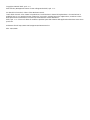 2
2
-
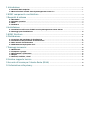 3
3
-
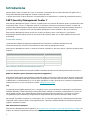 4
4
-
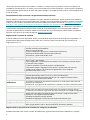 5
5
-
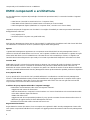 6
6
-
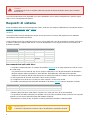 7
7
-
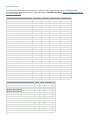 8
8
-
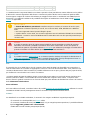 9
9
-
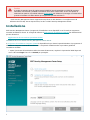 10
10
-
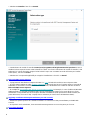 11
11
-
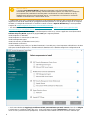 12
12
-
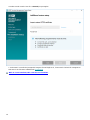 13
13
-
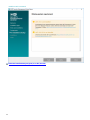 14
14
-
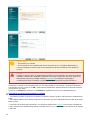 15
15
-
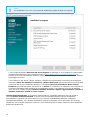 16
16
-
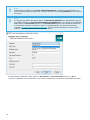 17
17
-
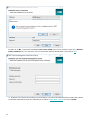 18
18
-
 19
19
-
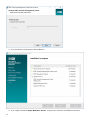 20
20
-
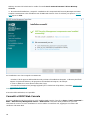 21
21
-
 22
22
-
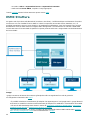 23
23
-
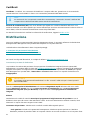 24
24
-
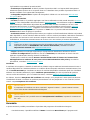 25
25
-
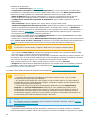 26
26
-
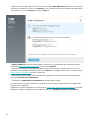 27
27
-
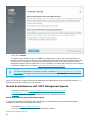 28
28
-
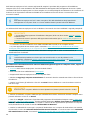 29
29
-
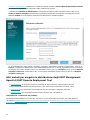 30
30
-
 31
31
-
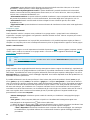 32
32
-
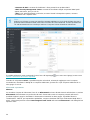 33
33
-
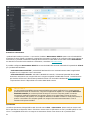 34
34
-
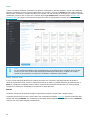 35
35
-
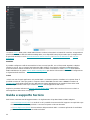 36
36
-
 37
37
-
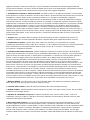 38
38
-
 39
39
-
 40
40
-
 41
41
-
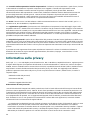 42
42
-
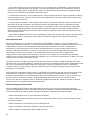 43
43
-
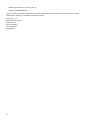 44
44
ESET Security Management Center 7.1 Manuale del proprietario
- Tipo
- Manuale del proprietario
Documenti correlati
-
ESET Security Management Center 7.0 Manuale del proprietario
-
ESET Security Management Center 7.2 Manuale del proprietario
-
ESET Security Management Center 7.1 Installation/Upgrade Guide
-
ESET Security Management Center 7.0 Administration Guide
-
ESET Security Management Center 7.0 Installation/Upgrade Guide
-
ESET Remote Administrator 6.5 Manuale del proprietario
-
ESET PROTECT 8.0—Guide Manuale del proprietario
-
ESET PROTECT 8.0 Administration Guide
-
ESET PROTECT 10.1—Guide Manuale del proprietario
-
ESET Security Management Center 7.2 Administration Guide